Tecnobits - 校园指南 - 如何备份 iPhone 6
随着技术的不断进步以及我们对移动设备的依赖日益增加,确保 iPhone 上存储的信息的安全至关重要。 保护数据并确保数据在发生事故或盗窃时不会丢失的最佳方法之一是定期制作备份副本。 幸运的是,制作 iPhone 6 的备份副本是一个简单而快速的过程,这让我们高枕无忧,因为我们知道在发生任何意外事件时我们的数据将是安全的。 在这篇文章中,我们将向您展示 步步 如何备份您的 iPhone 6,以便您可以高效、轻松地保护您的信息。
1.介绍iPhone 6上制作备份副本的重要性
备份的重要性 在iPhone上 6 不可低估。 我们经常依靠我们的设备来存储和访问大量有价值的信息,例如照片、联系人、消息和文档。 然而,我们的 iPhone 6 可能会损坏、丢失或被盗,这可能会导致这些重要数据永久丢失。 因此,必须经常对我们的设备进行备份,以保护我们的数据并在发生任何意外时能够恢复数据。
在 iPhone 6 上进行备份的方法有多种。其中一种选择是使用存储服务 iCloud 在云端 来自苹果。 iCloud 允许您自动定期备份设备,确保您始终拥有存储数据的最新副本。 安全地 在线的。 此外,iCloud 使我们能够从任何地方访问和恢复我们的数据。 其他设备 苹果。
另一种选择是使用 Apple 的内容管理软件 iTunes。 通过将 iPhone 6 连接到安装了 iTunes 的电脑,我们可以对设备进行完整备份。 这些备份包括我们的所有数据,例如应用程序、设置、媒体和文档。 此外,iTunes还允许我们单独对某些数据或应用程序进行选择性备份。 请务必记住,使用 iTunes 制作的备份存储在我们的计算机上,因此我们必须确保有足够的可用存储空间。
2. 备份 iPhone 6 的先前步骤
在备份 iPhone 6 之前,请务必确保遵循之前的一些步骤,以确保一切正常并且不会丢失重要数据。 以下是开始备份过程之前必须采取的一系列措施:
将 iPhone 6 连接到稳定的 Wi-Fi 网络。
检查您的 iCloud 中是否有足够的存储空间或 在电脑上 执行备份。
确保 iPhone 6 电池电量至少为 50%,以避免在此过程中出现中断。
在 iCloud 设置中关闭“查找我的 iPhone”。
前面的这些步骤对于确保成功备份至关重要。 此外,建议采取一些额外措施:
更新资料 OS 从 iPhone 6 到最新可用版本。
关闭所有后台应用程序以在备份过程中优化设备性能。
禁用任何屏幕锁定或密码以方便备份过程。
考虑到前面的这些步骤,您可以放心地继续备份您的 iPhone 6,因为我们已经采取了必要的预防措施来避免在此过程中可能出现的问题。
3. 在 iPhone 6 上设置 iCloud 自动备份
设置 iCloud 自动备份您的 iPhone 6 对于保护您的数据并确保您在发生事故或设备丢失时不会丢失数据至关重要。 幸运的是,Apple 使在 iPhone 上激活此功能变得非常容易。 按照以下步骤在 iPhone 6 上设置 iCloud 并激活自动备份。
1. 连接到稳定的 Wi-Fi 网络并确保您有足够的 iCloud 存储空间。前往 iPhone 6 上的“设置”,然后点击屏幕顶部您的名字。然后,选择“iCloud”。
如果你没有一个 iCloud帐户,通过选择“创建一个 苹果ID 无偿”。按照屏幕上的说明完成该过程。
如果您已有 iCloud 帐户,请登录。
2. 登录 iCloud 后,您将看到可启用备份到 iCloud 的应用程序和服务的列表。确保“iCloud 备份”已打开。当您的 iPhone 6 连接到 Wi-Fi 网络、屏幕关闭且有足够的 iCloud 存储连接时,此功能将自动备份您的 iPhone XNUMX。
3. 如果您想自定义备份选项,可以点击屏幕底部的“立即备份”。这使您可以随时执行手动备份。您还可以通过点击“管理存储”来选择要备份的应用程序。
4.使用iTunes手动备份iPhone 6
要使用 iTunes 手动备份 iPhone 6,请按照以下步骤操作:
独家内容 - 点击这里 FUT Champions FIFA 22 的运作方式步骤1: 在计算机上打开 iTunes 并确保其已更新至可用的最新版本。
步骤2: 使用以下命令将 iPhone 6 连接到计算机 USB电缆 您的设备附带的。 确保线缆状况良好并且正确连接到 iPhone 和电脑。
步骤3: 连接 iPhone 后,选择 iTunes 窗口左上角显示的设备图标。
您可以在下拉菜单旁边找到设备图标,其中显示 iTunes 中提供的音乐、电影和其他内容。 选择 iPhone 图标后,将显示一个窗口,其中包含有关设备的一般信息。
步骤4: 在设备信息窗口中,查找左侧边栏中的“摘要”部分。在此部分中,您将找到“立即备份”选项。单击此选项开始手动备份过程。
请务必注意,手动备份 iPhone 可能需要一些时间,具体取决于 iPhone 上的数据量和应用程序。 除了定期备份之外,还建议您使用 iCloud 来保护您的设备以进行额外的在线备份。
5.如何将iPhone 6备份到Windows电脑
要将 iPhone 6 备份到 Windows 计算机,有多种选项可让您保存备份数据。 安全的方法。 您可以遵循以下一些方法:
方法一:使用iCloud进行备份:
打开 iPhone 6 设置并选择您的姓名。
选择“iCloud”,然后选择“iCloud 备份”。
确保备份选项已激活,然后点击“立即备份”开始该过程。
方法二:使用iTunes进行备份:
在您的计算机上下载并安装最新版本的 iTunes。
使用 USB 数据线将 iPhone 6 连接到电脑。
打开 iTunes 并选择您的设备。
在“摘要”选项卡中,选择“备份”部分下的“立即备份”。
方法三:使用第三方软件进行备份:
寻找与 iPhone 6 和 Windows 兼容的备份软件,例如 iMazing、CopyTrans Shelbee 或 EaseUS MobiMover。
在计算机上下载并安装该软件,然后按照制造商提供的说明备份 iPhone 6。
选择要备份的文件和数据,然后等待该过程完成。
6. 如何将 iPhone 6 备份到 macOS 电脑
将 iPhone 6 备份到 macOS 计算机对于保护您的数据并确保数据在设备发生故障时不会丢失至关重要。 幸运的是,这个过程非常简单 它可以做到 以各种方式。
最简单的选择之一是使用 iTunes,Apple 用于管理 iOS 设备的官方软件。使用 USB 数据线将 iPhone 6 连接到电脑,打开 iTunes 并选择您的设备。然后,转到“摘要”选项卡并单击“立即备份”。此选项将为您的 iPhone 创建完整备份,包括您的设置、应用程序、照片、视频和其他文件。
另一种选择是使用苹果的云存储服务 iCloud。 确保你有足够的 iCloud空间 进行备份。在 iPhone 6 上,前往“设置”>“[您的姓名]”>“iCloud”>“iCloud 备份”并激活该选项。然后,选择“立即备份”。请注意,此选项仅保存最重要的数据,例如您的设置、消息、联系人、注释和文档。
7. iPhone 6 备份中包含哪些数据?
iPhone 6 备份包含多种类型的数据,以确保在设备丢失或损坏时保护和恢复您的信息。 进行备份时,将保存以下数据:
1. 设备设置:备份可保存 iPhone 6 的个性化设置,包括语言首选项、显示设置、Wi-Fi 网络、内容限制等。
2. 应用程序和应用程序数据:备份中包含 iPhone 6 上安装的所有应用程序数据,例如电子邮件、消息、联系人、便笺、提醒和文档。 这确保您可以全面恢复您的应用程序及其内容。
3. 媒体数据:iPhone 6 上存储的照片、视频和音乐等媒体文件也包含在备份中。 这可以让您在设备发生故障时保留视觉和听觉记忆。
请记住,定期备份以确保数据安全非常重要。 您可以使用 iCloud(它为您的备份提供云存储)或通过计算机上的 iTunes 来执行此操作。 不要忘记定期制作这些副本,以确保您信息的完整性!
8.修复备份iPhone 6时的常见问题
备份 iPhone 6 时,您可能会遇到一些导致备份无法成功的问题。 幸运的是,这些常见问题的解决方案将帮助您成功完成备份。 以下是解决这些问题的步骤:
独家内容 - 点击这里 如何存入 OXXO 的借记卡1. 检查连通性: 确保您的 iPhone 6 连接到稳定的 Wi-Fi 网络,并且您有足够的 iCloud 存储空间。 另外,请验证您的设备上是否已激活 Wi-Fi 和网络服务。 如果您遇到连接问题,请尝试重新启动路由器和 iPhone。
2. 更新您的设备: 确保您的 iPhone 6 操作系统和 iCloud 版本均更新至最新版本非常重要。为此,请转到 iPhone 的设置,选择“常规”,然后选择“软件更新”。如果有新版本可用,请按照屏幕上的说明进行安装。
3. 重新启动您的设备并重试: 如果执行备份时仍然遇到问题,请尝试重新启动 iPhone 6。只需按住电源按钮,直到出现关机滑块即可。 滑动滑块并等待几秒钟,然后再将其重新打开。 然后再次尝试备份。
9. 如何从以前的备份恢复 iPhone 6
从以前的备份恢复 iPhone 6 是一个简单的过程,可让您恢复以前备份中存储的所有数据和设置。 请按照以下步骤恢复您的 iPhone 6:
将 iPhone 6 连接到安装了最新版本 iTunes 的电脑。
打开 iTunes 并在设备列表中选择您的 iPhone 6。
单击 iTunes 窗口顶部的“摘要”选项卡。
在“备份”部分中,选择“恢复备份”。
选择要恢复的备份日期,然后单击“恢复”。
等待 iTunes 完成恢复过程。 在此过程中请勿拔下 iPhone 6 的插头。
恢复完成后,您的 iPhone 6 将重新启动,您可以将其设置为新设备或从备份恢复。
请记住,此过程将覆盖 iPhone 6 上的所有当前数据和设置,因此请务必确保您已进行最近的备份并将最重要的数据备份到另一个安全位置。
如果您在恢复过程中遇到任何错误,请确保您的互联网连接稳定并验证您的备份是否完整且未损坏。如果问题仍然存在,请考虑将 iPhone 6 重置为出厂设置,然后再次尝试恢复过程。
10. iCloud 和 iTunes 的替代方案来备份 iPhone 6
制作 iPhone 6 的备份副本是保护数据的重要措施。 如果您正在寻找 iCloud 和 iTunes 的替代品,我们提供了一些选项,可让您轻松高效地进行备份。
1. Dr.Fone – 备份和恢复 (iOS): 这个 Wondershare 工具是 iCloud 和 iTunes 的绝佳替代品。 使用此应用程序,您可以制作 iPhone 6 的完整备份副本,包括照片、视频、音乐、联系人、消息等。 此外,它允许您选择要备份的数据并随时恢复。 Dr.Fone 与 iOS 设备兼容,并且可以在 Windows 和 Mac 上使用。
2.iMazing: iMazing 是备份 iPhone 6 的另一个强大选项。该工具可让您安全地将数据保存到计算机上,而无需使用 iCloud 或 iTunes。 您可以快速轻松地传输消息、照片、视频、音乐、联系人等。 如果您的设备丢失或被盗,iMazing 还允许您恢复数据。
3. 任意传输: AnyTrans 是一款一体化应用程序,可让您轻松管理和传输 iPhone 6 中的数据。除了备份之外,您还可以在 iPhone 和电脑之间传输音乐、视频、照片、联系人、消息等。 AnyTrans 还允许您管理和保存 你的文件 备份到您的计算机,无需依赖 iCloud 或 iTunes。
11. 保持 iPhone 6 备份安全且最新的最佳实践
为了确保您的 iPhone 6 备份安全且最新,遵循一些最佳实践非常重要。 这将帮助您保护数据并防止在设备出现问题时丢失重要信息。 下面我们将为您提供一些确保备份安全的重要建议:
1. 加密您的备份: 备份 iPhone 6 时,请确保启用加密选项。 这将使用密码保护您的数据,在有人访问您的备份文件时提供额外的安全层。 您可以通过 iTunes 或 iCloud 启用加密,具体取决于您的备份方式。
2.定期更新您的设备和软件: 让您的 iPhone 6 保持最新版本的操作系统和应用程序更新对于确保备份的安全至关重要。 更新通常包含安全改进,可以保护您的设备免受已知漏洞的影响。 另外,请确保您用于备份的软件保持最新,无论是 iTunes 还是 iCloud。
独家内容 - 点击这里 如何激活我的机构电子邮件3. 将备份存储在安全位置: 如果您选择通过计算机上的 iTunes 进行备份,请确保它受到强密码的保护,并且只有授权用户才能访问它。 如果您使用 iCloud 进行备份,请确保您拥有强密码并启用双因素身份验证以获得额外的安全层。 此外,请考虑对外部存储设备进行额外的备份,例如 硬盘 外部,因此您有一个额外的副本,以防您的主设备出现问题。
12. 如何使用第三方应用程序备份 iPhone 6
如果您正在寻找使用第三方应用程序备份 iPhone 6 的方法,那么您来对地方了。在这篇文章中,我们将逐步向您展示该过程,以便您可以轻松安全地执行此任务。继续阅读以了解所有详细信息。
首先,您需要在 App Store 中搜索一款可靠的应用程序来备份您的 iPhone 6。请确保您阅读了其他用户的评论,并选择了一个具有良好评级和积极评价的应用程序。 一些流行的备份应用程序是 iMazing, iMazing 迷你 y AnyTrans.
下载并安装您选择的应用程序后,在 iPhone 6 上打开它。大多数应用程序将具有直观的界面,并指导您完成备份设置过程。 通常,您需要通过 USB 数据线将 iPhone 6 连接到计算机,然后按照屏幕上的说明选择要备份的文件和数据。 请记住,计算机上有足够的可用空间来存储备份非常重要。
13. 自动备份与自动备份手动备份:iPhone 6 的优点和缺点
备份 iPhone 6 时,您有两种选择:自动或手动。 两种方法都有其优点和缺点,因此重要的是考虑哪一种最适合您。
如果您想要实用且方便的解决方案,自动备份是一个不错的选择。 这些副本会定期制作,您无需担心自己制作。 您可以根据您的需要安排它们每天、每周或每月发生。 这可确保您在设备丢失或损坏时始终拥有最新的数据副本。 此外,该过程快速而简单,因为一切都是自动完成的,无需您干预。
另一方面,手动备份可以让您更好地控制该过程。 您可以选择备份哪些数据以及何时备份。 如果您只想保存某些信息或者您的设备或云中存在存储限制,这可能特别有用。 但是,执行手动备份需要您花费更多的时间和精力。 您应该记住定期备份并确保包含所有重要数据。
14. 制作 iPhone 6 备份副本的结论和最终建议
总之,备份 iPhone 6 对于确保设备上存储的数据的安全至关重要。此外,拥有更新的备份可以让我们在手机丢失、被盗或发生故障时恢复信息。以下是有效执行此过程的一些最终建议:
– 使用 iTunes 或 iCloud 进行备份。 这两种选择都有优点和缺点,因此评估哪一种最适合我们的需求非常重要。 此外,建议定期备份以获得尽可能最新的信息。
– 在进行备份之前,必须删除不必要的文件并整理iPhone 6的内容。这样,我们将避免浪费备份空间,并在必要时更容易恢复数据。
– 确保 iTunes 或 iCloud 中有足够的存储空间来进行完整备份。 如果空间不足,建议删除文件或购买更多云存储。
总之,备份 iPhone 6 是保证数据安全和保护的一项基本任务。通过我们上面描述的方法,您可以确保在您的设备丢失、损坏或被盗时,您的文件、应用程序和设置将得到备份。
请记住,进行备份时,验证数据是否已正确保存非常重要。 我们还建议保持定期备份的习惯,以确保您始终拥有最重要数据的最新副本。
另外,不要忘记备份不仅在紧急情况下有用,而且还可以让您在升级到新 iPhone 或将设备恢复出厂设置时快速轻松地传输数据。
通过本指南,我们希望为您提供有效备份 iPhone 6 所需的知识。永远记住确保您的数据安全!
塞巴斯蒂安维达尔我是 Sebastián Vidal,一位热衷于技术和 DIY 的计算机工程师。此外,我是 tecnobits.com,我在其中分享教程,以使每个人都更容易访问和理解技术。